
Một số hàm cơ bản trong Microsoft Excel
lượt xem 17
download
 Download
Vui lòng tải xuống để xem tài liệu đầy đủ
Download
Vui lòng tải xuống để xem tài liệu đầy đủ
Hàm là một thành phần của dữ liệu loại công thức và được xem là những công thức được xây dựng sẵn nhằm thực hiện các công việc tính toán phức tạp.
Bình luận(0) Đăng nhập để gửi bình luận!
Nội dung Text: Một số hàm cơ bản trong Microsoft Excel
- wWw.TinCanBan.Com Một số hàm cơ bản trong Excel ========================================================= HÀM (FUNCTION) I. ĐỊNH NGHĨA HÀM Hàm là một thành phần của dữ liệu loại công thức và được xem là những công thức được xây dựng sẵn nhằm thực hiện các công việc tính toán phức tạp. Dạng thức tổng quát: (Tham số 1, Tham số 2,...) Trong đó: là tên qui ước của hàm, không phân biệt chữ hoa hay thường Các tham số: Đặt cách nhau bởi dấu "," hoặc ";" tuỳ theo khai báo trong Control Panel Cách nhập hàm: Chọn một trong các cách: - C1: Chọn lệnh Insert - Function - C2: Ấn nút Insert Function trên thanh công cụ - C3: Gõ trực tiếp từ bàn phím II. CÁC HÀM THÔNG DỤNG 1. Nhóm Hàm xử lý số: a. Hàm ABS: - Cú pháp: ABS(n) - Công dụng: Trả về giá trị tuyệt đối của số n - Ví dụ: ABS(-5) = 5 b. Hàm SQRT: - Cú pháp: SQRT(n) - Công dụng: Trả về giá trị là căn bật hai của số n - Ví dụ: SQRT(9) = 3 c. Hàm ROUND: - Cú pháp: ROUND(m, n) - Công dụng: Làm tròn số thập phân m đến n chữ số lẻ. Nếu n dương thì làm tròn phần thập phân. Nếu n âm thì làm tròn phần nguyên. - Ví dụ 1: ROUND(1.45,1) = 1.5, Ví dụ 2: ROUND(1.43,1) = 1.4 - Ví dụ 3: ROUND(1500200,-3) = 1500000 - Ví dụ 4: ROUND(1500500,-3) = 1501000 d. Hàm INT: - Cú pháp: INT(n) - Công dụng: Trả về giá trị là phần nguyên của số thập phân n - Ví dụ: INT(1.43) = 1 e. Hàm MOD: - Cú pháp: MOD(m,n) - Công dụng: Trả về giá trị phần dư của phép chia số m cho số n - Ví dụ: MOD(10,3) = 1 2. Nhóm hàm xử lý dữ liệu chuỗi: a. Hàm LOWER: - Cú pháp: LOWER(s) - Công dụng: Chuyển tất cả các ký tự trong chuỗi s sang chữ thường. - Ví dụ: LOWER(“ExCeL”) = “excel” b. Hàm UPPER: - Cú pháp: UPPER(s) - Công dụng: Chuyển tất cả các ký tự trong chuỗi s sang chữ hoa. - Ví dụ: UPPER(“ExCeL”) = “EXCEL” c. Hàm PROPER: - Cú pháp: PROPER(s) - Công dụng: Chuyển tất cả các ký tự đầu của mỗi từ trong chuỗi s sang chữ hoa và các ký tự còn lại là chữ thường. Trang 1
- - Ví dụ: PROPER(“MiCRosoFt ExCeL”) = “Microsoft Excel” d. Hàm LEFT: - Cú pháp: LEFT(s, n) - Công dụng: Trích ra n ký tự của chuỗi s kể từ bên trái. - Ví dụ: LEFT(“EXCEL”,2) = “EX” e. Hàm RIGHT: - Cú pháp: RIGHT(s, n) - Công dụng: Trích ra n ký tự của chuỗi s kể từ bên phải. - Ví dụ: RIGHT(“EXCEL”,2) = “EL” f. Hàm MID: - Cú pháp: MID(s, m, n) - Công dụng: Trích ra n ký tự của chuỗi s kể từ vị trí thứ m. - Ví dụ: MID(“EXCEL”,3,2) = “CE” g. Hàm LEN: - Cú pháp: LEN(s) - Công dụng: Trả về giá trị là chiều dài của chuỗi s. - Ví dụ: LEN(“EXCEL”) = 5 h. Hàm TRIM: - Cú pháp: TRIM(s) - Công dụng: Trả về chuỗi s sau khi đã cắt bỏ các ký tự trống ở hai đầu. - Ví dụ: TRIM(“ EXCEL ”) = “EXCEL” @ Chú ý: Nếu các hàm LEFT, RIGHT không có tham số n thì Excel sẽ hiểu n=1. 3. Nhóm hàm thống kê: a. Hàm COUNT: - Cú pháp: COUNT(phạm vi) - Công dụng: Đếm số ô có chứa dữ liệu sốtrong phạm vi. - Ví dụ: Để đếm số sinh viên trong bảng dưới thì dùng công thức: COUNT(E2:E6) = 5 b. Hàm COUNTA: - Cú pháp: COUNTA(phạm vi) - Công dụng: Đếm số ô có chứa dữ liệutrong danh sách List. - Ví dụ: Để đếm số sinh viên trong cột C ở bảng trên thì dùng công thức: COUNT(B2:B6) = 5 c. Hàm COUNTIF: - Cú pháp: COUNTIF(phạm vi, điều kiện) - Công dụng: Đếm số ô thỏa mãn điều kiện trong phạm vi. - Ví dụ: Để đếm số sinh viên thuộc lớpTin lý 14 (xem bảng ở mục a) thì dùngcông thức: COUNTIF(D2:D6, “Tin Lý 14”) = 3 @ Chú ý: Trừ trường hợp điều kiện là một con số chính xác thì các trường hợp còn lạiđều phải bỏ điều kiện trong một dấu ngoặc kép.
- wWw.TinCanBan.Com Một số hàm cơ bản trong Excel ========================================================= Ví dụ 1: Đếm số sinh viên có điểm là 7.9 COUNTIF(E2:E6,7.9) = 1 Ví dụ 2: Đếm số sinh viên có điểm lớn hơn 7.0 COUNTIF(E2:E6,”>7.0”) = 3 d. Hàm MAX: - Cú pháp: MAX(phạm vi) - Công dụng: Trả về giá trị là số lớn nhất trong phạm vi. - Ví dụ: Để biết điểm cao nhất của sinh viên thì dùng công thức: MAX(E2:E6) = 7.9 e. Hàm MIN: Cú pháp: MIN(phạm vi) - Công dụng: Trả về giá trị là số nhỏ nhất trong phạm vi. - Ví dụ: Để biết điểm thấp nhất của sinh viên thì dùng công thức: MIN(E2:E6) = 6.8 f. Hàm AVERAGE: - Cú pháp: AVERAGE(phạm vi) - Công dụng: Trả về giá trị là trung bình cộng của các ô trong phạm vi. - Ví dụ: Để biết điểm trung bình của tất cả sinh viên thì dùng công thức: AVERAGE(E2:E6) =7.36 g. Hàm SUM: - Cú pháp: SUM(phạm vi) - Công dụng: Trả về giá trị là tổng các ô trong phạm vi - Ví dụ: Để tính tổng của tất cả các sinh viên thì ta dùng công thức SUM(E2:E6) =36.8 h. Hàm SUMIF: - Cú pháp: SUMIF(vùng chứa điều kiện, điều kiện, vùng cần tính tổng) - Công dụng: Hàm dùng để tính tổng có điều kiện. Chỉ những ô nào trên vùngchứa điều kiện thoả mãn điều kiện thì sẽ tính tổng những ô tương ứng trên vùng cầntính tổng. - Ví dụ: Tính tổng điểm của sinh viên lớp Tin Lý 14: SUMIF(D2:D6, “Tin Lý 14”, E2:E6) =22.1 4. Hàm xếp vị thứ (RANK) - Cú pháp: RANK(X, Khối, n) - Công dụng: Xếp vị thứ cho giá trị X trong khối. Trong đó, n là tham số qui định cáchsắp xếp: + Nếu n = 0 (hoặc không có tham số này) thì kết quả sắp xếp theo kiểu lớn đứngtrước, nhỏ đứng sau. + Nếu n khác 0 thì kết quả sắp xếp theo kiểu nhỏ đứng trước, lớn đứng sau - Ví dụ 1: Để xếp hạng cho các học sinh trong bảng dưới thì tại ô F2 gõ công thứcsau:RANK(E2,$E$2:$E$6,0) 5. Nhóm hàm xử lý dữ liệu logic: Dữ liệu logic là loại dữ liệu mà chỉ chứa một trong hai giá trị True (đúng) hoặc False(sai). a. Hàm IF: Trang 3
- - Cú pháp: IF(biểu thức điều kiện, giá trị 1, giá trị 2) - Công dụng: Hàm tiến hành kiểm tra biểu thức điều kiện: + Nếu biểu thức điều kiện là True (đúng) thì trả về giá trị 1. + Ngược lại, nếu biểu thức điều kiện là False (sai) thì trả về giá trị 2. - Ví dụ 1: Hãy điền giá trị cho cột điểm của sinh viên . Biết rằng: Nếu điểm l ớn hơn hoặcbằng 7.5 thì ghi “Đạt”. Ngược lại thì ghi “Chưa đạt ” IF(E2>=7.5,"Đạt","Chưa đạt") - Ví dụ 2: IF(2>3,”Sai”, “Đúng”) = “Đúng” @ Chú ý: * Hàm IF dùng để chọn 1 trong 2 lựa chọn nhưng nếu phải chọn nhiều hơn 2 lựachọn thì dùng hàm IF theo kiểu lồng nhau. Ví dụ 3: Hãy điền giá trị cho cột xếp loại trong bảng dưới. Biết rằng: Nếu ĐTB >=9 thì ghi “Giỏi”, nếu ĐTB >=7 thì ghi “Khá”, nếu ĐTB >=5 thì ghi “TB”, còn l ại thì ghi“Yếu”. Thì công thức được tính như sau. IF(B2>=9,"Giỏi",IF(B2>=7,"Khá",IF(B2>=5,"TB","Yếu"))) * Biểu thức điều kiện của hàm IF luôn phải có kết quả trả về 1 trong 2 giá tr ị True(đúng) hoặc False (sai). * Trong hàm IF, nếu không có đối số thứ 3 thì khi biểu thức điều kiện sai hàm sẽtrả về giá trị False. Ví dụ 6: IF(23, “Sai”) = FALSE b. Hàm AND: - Cú pháp: AND(biểu thức điều kiện 1, biểu thức điều kiện 2,...) - Công dụng: Hàm trả về giá trị True (đúng) nếu tất cả các biểu thức điều kiện đềuđúng và trả về giá trị False (sai) khi có ít nhất một biểu thức điều kiện sai. - Ví dụ: Hãy điền giá trị cho cột kết quả trong bảng dưới. Biết rằng: Nếu tổng điểm tb>=6.5và điểm Giải thuật >=5 thì ghi “Đậu” Các trường hợp còn lại thì ghi “Hỏng”. IF(AND(H5>=6.5,G5>=5),"Đậu","Hỏng") c. Hàm OR: Cú pháp: OR(biểu thức điều kiện 1, biểu thức điều kiện 2,...) - Công dụng: Hàm trả về giá trị True (đúng) nếu có ít nhất một bt điều kiện đúng vàtrả về giá trị False nếu tất cả các bt điều kiện đều sai. - Ví dụ: Hãy điền giá trị cho cột kết quả trong bảng ở mục b. Biết rằng: Nếu tổng điểm>=10 hoặc điểm Anh văn>=5 thì ghi “Đậu” Các trường hợp còn lại thì ghi “Hỏng”. IF(OR(H5>=6.5,G5>=5),"Đậu","Hỏng")
- wWw.TinCanBan.Com Một số hàm cơ bản trong Excel ========================================================= d. Hàm NOT: - Cú pháp: NOT(biểu thức logic) - Công dụng: Trả về giá trị là phủ định của biểu thức logic - Ví dụ: NOT(2
- - Công dụng: Trả về phần phút của biểu thức giờ - phút - giây - Ví dụ: Giả sử tại ô D5 chứa gía trị 08:30:20 thì: MINUTE(D5) = 30 c. Hàm HOUR: - Cú pháp: HOUR(biểu thức giờ - phút - giây ) - Công dụng: Trả về phần giờ của biểu thức giờ - phút - giây - Ví dụ: Giả sử tại ô D5 chứa gía trị 08:30:20 thì: HOUR(D5) = 8 8. Nhóm hàm tra cứu: a. Hàm VLOOKUP: - Cú pháp: VLOOKUP(n, khối, m, r) VLOOKUP(lookup_value,table_array,col_index_num,option_lookup) - Chức năng: Hàm VLOOKUP là hàm dò tìm theo cột, sẽ trả về giá trị của một ô nằm trên một cột nào đó nếu thỏa mãn điều kiện dò tìm - Lookup_value: là giá trị dùng để dò tìm, giá trị này sẽ được dò tìm trong cột đầu tiên của bảng dữ liệu dò tìm. Giá trị dò tìm có thể là một số, một chuỗi, một công thức trả về giá trị hay một tham chiếu đến một ô nào đó dùng làm giá trị dò tìm. -Table_array: là bảng dùng để dò tìm, bảng dò tìm có thể là tham chiếu đến một vùng nào đó hay Name trả về vùng dò tìm. B ảng dò tìm g ồm có Rj hàng và Ci c ột (I,j >=1), trong đó cột thứ nhất của bảng dò tìm sẽ được dùng để dò tìm. ( thường chuyển về địa chỉ tuyệt đối bằng cách nhấn F4 để cố định vùng dò tìm, vùng dò tìm này ph ải bao các giá trị cần trả về, vùng dò được bắt đầu t ại cột có giá tr ị dò tìm) - Col_index_num: là số thứ tự của cột (tính từ trái qua phải) trong bảng dò tìm chứa giá trị mà ta muốn trả về. Col_index_num phải >=1 và
- wWw.TinCanBan.Com Một số hàm cơ bản trong Excel ========================================================= Yêu cầu: Căn cứ vào Chức vụ và Bảng phụ cấp chức vụ, tính tiền phụ cấp chức vụ cho cộtPCCV. VLOOKUP(G4,$B$18:$C$22,2) b. Hàm HLOOKUP: HLOOKUP có cú pháp và công dụng tương tự VLOOKUP nh ưng đ ược dùng trongtrường hợp bảng tra được bố trí theo hàng ngang thay vì theo hàng dọc nhưVLOOKUP. Yêu cầu: Căn cứ vào MANV và Bảng tên phòng ban, điền tên phòng ban ở cột P_BAN HLOOKUP(B4,$G$17:$I$18,2A) Trang 7

CÓ THỂ BẠN MUỐN DOWNLOAD
-

Bài giảng Phần IV: Lập bảng tính trên Microsoft Excel
 62 p |
62 p |  2819
|
2819
|  1201
1201
-

MỘT SỐ HÀM CƠ BẢN TRONG EXCEL
 8 p |
8 p |  1900
|
1900
|  624
624
-

Bài giảng và bài tập mẫu Microsoft Excel 2007 - Chương 2: Các khái niệm cơ bản và xử lý dữ liệu trong
 35 p |
35 p |  706
|
706
|  281
281
-

Bài giảng Một số khái niệm và thao tác cơ bản trong Microsoft Excel - ThS. Nguyễn Khắc Quốc
 35 p |
35 p |  302
|
302
|  57
57
-
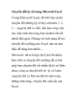
Chuyển đổi ký số trong Micrsoft Excel
 5 p |
5 p |  128
|
128
|  46
46
-
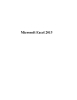
Microsoft Excel 2013
 231 p |
231 p |  169
|
169
|  44
44
-

Bài tập Microsoft Excel - Thống kê bán hàng trong tháng
 3 p |
3 p |  503
|
503
|  42
42
-

Chương 3: Phần mềm bảng tính điện tử - Microsoft Excel
 83 p |
83 p |  368
|
368
|  23
23
-

Các hàm cơ bản nhất trong excel
 50 p |
50 p |  151
|
151
|  22
22
-

Bài giảng Microsoft Excel: Hệ xử lý bằng bảng tính Microsoft Excel - ĐH Sư phạm Huế
 102 p |
102 p |  127
|
127
|  21
21
-

Bài giảng Microsoft excel - Võ Hà Quang Định
 22 p |
22 p |  153
|
153
|  19
19
-

Bài giảng Microsoft Excel (tt)
 62 p |
62 p |  132
|
132
|  11
11
-

Bài giảng Tin học cơ bản: Chương 5.2 - Nguyễn Quỳnh Diệp
 35 p |
35 p |  40
|
40
|  8
8
-

Bài giảng Giới thiệu về chương trình Excel -ThS. Nguyễn Kim Nam
 9 p |
9 p |  112
|
112
|  8
8
-

Bài giảng Tin đại cương: Chương 7 - Trần Tiến Dũng
 87 p |
87 p |  63
|
63
|  7
7
-

Những hàm mới trong Excel 2013
 9 p |
9 p |  134
|
134
|  5
5
-

Bài giảng Tin học đại cương B (dành cho khối xã hội) - Chương 3: Microsoft Excel
 57 p |
57 p |  72
|
72
|  4
4
Chịu trách nhiệm nội dung:
Nguyễn Công Hà - Giám đốc Công ty TNHH TÀI LIỆU TRỰC TUYẾN VI NA
LIÊN HỆ
Địa chỉ: P402, 54A Nơ Trang Long, Phường 14, Q.Bình Thạnh, TP.HCM
Hotline: 093 303 0098
Email: support@tailieu.vn








